

Een van de subtielere verbeteringen in de herwerkte Music-app op iOS 13, iPadOS en tvOS 13 is tijdsynchronisatie, een leuke functie waarmee je karaoke kunt doen op je iPhone, iPad en Apple TV, geen extra app nodig, en iDB laat je zien hoe.
Introductie van tijd-gesynchroniseerde teksten
Om teksten van je favoriete nummers synchroon met de muziek te kunnen leveren, heeft Apple ze eigenlijk helemaal zelf gemaakt. In een interview met The Times in Londen in juni 2019 erkende Eddy Cue, Senior Vice President Internet Software and Services van Apple:
Een bijzonder ambitieus onder-de-radar project ziet ondertussen dat Apple songteksten invoert voor elk nummer op Apple Music en deze synchroniseert zodat de lijnen met de muziek verschijnen als je dat wilt, zoals karaoke. En het doet dit zelf, handmatig, in plaats van te vertrouwen op een externe songtekstservice zoals Genius.
Yup, Apple gebruikt niet langer diensten van derden voor songteksten.
'Het kost gewoon een buitensporige hoeveelheid geld om dit te proberen en om erachter te komen hoe je dit op de juiste manier kunt doen', zegt Cue. En hoewel Apple natuurlijk begint met de meest populaire nummers, zegt Cue dat het niet van plan is daar te stoppen. Het plan is om gesynchroniseerde songteksten toe te voegen aan elk nummer in de Apple Music-bibliotheek.
Klinkt als een complexe onderneming. Hoeveel mensen heeft Apple in het project??
Ik weet eerlijk gezegd niet het exacte aantal mensen dat eraan werkt. In onze ideale wereld zou het nul zijn omdat we ze allemaal van de labels zouden krijgen. Maar we ontdekten dat het niet zou werken. Over het algemeen zijn er honderden mensen voor nodig.
En je zou het een kans, een probleem kunnen noemen, hoe je het ook wilt uitdrukken, maar het is een oneindig iets. Het houdt nooit op. Maar dat maakt het ook geweldig. We hebben 50 miljoen nummers. Dus ik weet niet zeker of we ooit klaar zullen zijn. Als je ooit een baan hebt waarbij de einddatum oneindig is, is dat waarschijnlijk een goede zaak.
Deze coole mogelijkheid werd voor het eerst gedemonstreerd door Apple CEO Tim Cook en Craig Federighi, Senior Vice President Software Engineering, tijdens de keynote op 3 juni tijdens de Worldwide Developers Conference die plaatsvond van 3-7 juni in San Jose, Californië.
Tijd-gesynchroniseerde songtekstvereisten
Gesynchroniseerde songteksten werken op nummers van Apple Music en iTunes - je ziet geen geanimeerde songteksten voor je eigen nummers geüpload naar iCloud en gesynchroniseerd op al je apparaten. Zoals eerder vermeld, vereist deze functie apparaten met iOS 13, iPadOS of tvOS 13 of hoger.
Songs met tijdsynchronisatie worden momenteel niet ondersteund in de Muziek-app op Apple Watch en Mac.
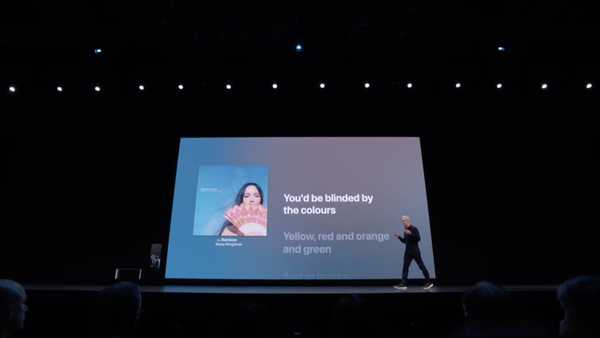
Apple maakt het gemakkelijk en leuk om thuis te karaoke.
Dit is een geweldige functie en het is meteen beschikbaar, geen derde partij nodig. Het enige wat u hoeft te doen is een paar vrienden bij u thuis uitnodigen en ze mee laten zingen met uw favoriete deuntjes voor een geweldige avond met karaoke-plezier.
Now Playing: tijdsynchronisatie-songtekst
Gesynchroniseerde songteksten maken deel uit van de Now Playing-ervaring van de Muziek-app in iOS 13, iPadOS en tvOS 13. Zet gewoon de songtekst aan om mee te volgen met je favoriete muziek terwijl deze speelt.
De Music-app ondersteunt al jaren songteksten, maar dit is de eerste keer dat songteksten geanimeerd zijn en perfect synchroon lopen met het nummer. De app Muziek presenteert je niet alleen de juiste regel van de tekst in stap met de muziek, maar scrolt ook elke regel als deze eindigt, zodat je altijd weet waar je bent en wat er komt.
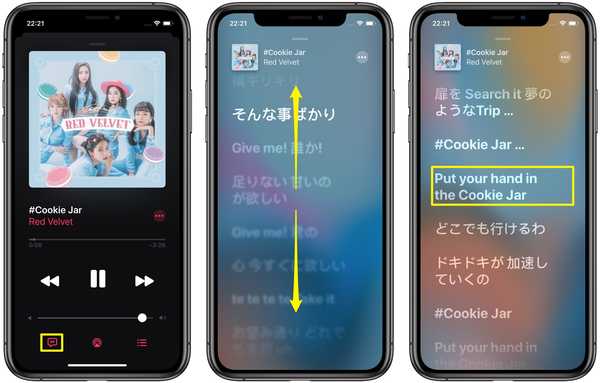
Geanimeerde songteksten zijn slechts een tik verwijderd in de opnieuw ontworpen Muziek-app.
Je kunt ook handmatig door de regels van de songtekst bladeren. Plus - en dit is super cool, ongeacht hoe je het bekijkt - je kunt op elke regel tikken om direct naar je favoriete couplet te springen.
Volg ons en we laten je zien hoe je mee kunt zingen met je favoriete muziek op iPhone, iPad en Apple TV met tijdsynchronisatie in de ingebouwde muziek-app.
Hoe tijd-gesynchroniseerde teksten te bekijken
Genieten van geanimeerde songteksten in stap met je muziek vereist het volgende:
- iPhone, iPad of iPod touch met iOS 13 of nieuwer of Apple TV met tvOS of nieuwer
- Apple Music-abonnement of proefversie
Tijdige teksten sinds iPhone en iPad bekijken
Ga als volgt te werk om songteksten te bekijken:
1) Open de ingebouwde Muziek app op uw iPhone met iOS 13+ of iPad met iPadOS.
2) Selecteer een Apple Music-nummer die je wilt gebruiken voor je karaoke-sessie.
3) Tik terwijl het nummer wordt afgespeeld op minispeler zit onderaan het scherm om het te vergroten.
4) Tik op de toegewijde Lyrics pictogram in de linkerbenedenhoek van het scherm Nu spelen.
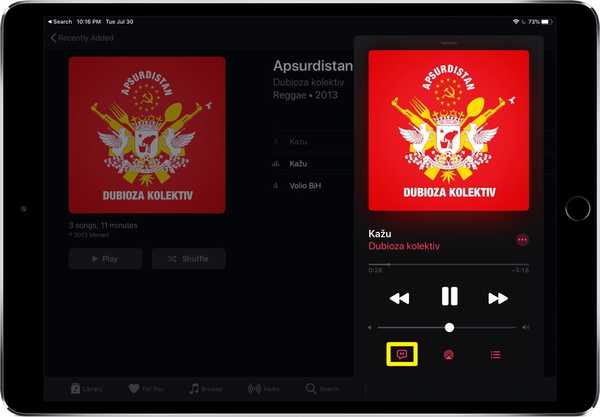
Het speciale Lyrics-pictogram is geel gemarkeerd.
U ziet nu songteksten in groot lettertype over het scherm Nu afspelen kruipen, waarbij de tekstregels automatisch worden gesynchroniseerd met uw muziek. Je kunt op elke regel tikken om naar de overeenkomstige plek in het nummer te springen of door de tekst met je vinger scrollen om te zien wat je wilt.
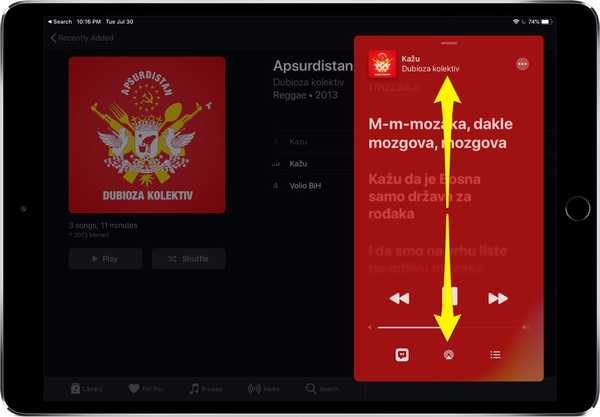
De tekstanimatie bovenop een dynamische achtergrond op basis van de overheersende kleur van de omslagafbeelding.
Herhaal de bovenstaande stappen om de tijdsynchronisatie weer uit te schakelen.
Gesynchroniseerde songteksten op Mac bekijken
Crawling-teksten worden niet ondersteund op Mac-computers met macOS Catalina 10.15+.
Als je goed kijkt, zul je merken dat de nieuwe Muziek-app in macOS Catalina die muziekfuncties in de iTunes-app vervangt, een speciale Lyrics-knop heeft - deze bevindt zich in de rechterbovenhoek van het venster, links van de Omhoog Volgende pictogram.
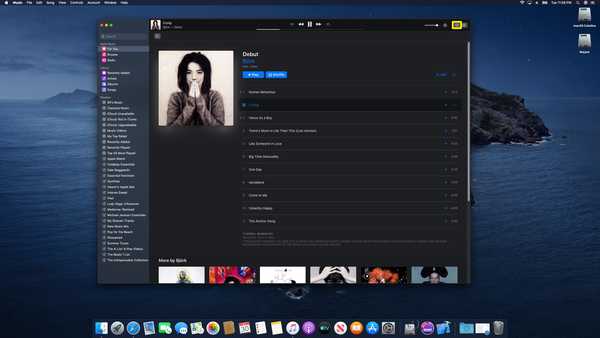
Het gele pictogram in Music voor Mac onthult songteksten, maar ze zijn niet gesynchroniseerd.
Als je hierop klikt, krijg je de volledige tekst van een nummer, maar ze zijn statisch en worden in kleine letters afgedrukt, zoals eerder. Teksten in Muziek voor Mac zijn niet gesynchroniseerd met je muziek en animeren ook niet.
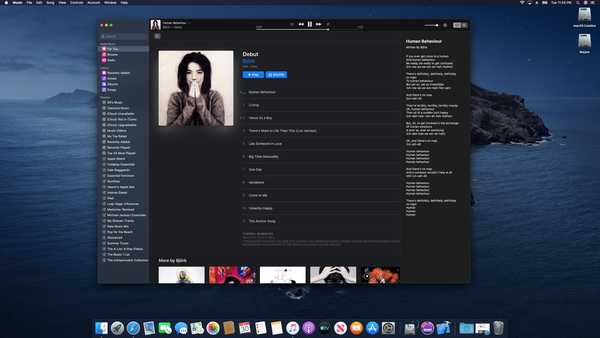
De Music-app op Mac laat je niet karaoke achter je computer staan.
Gesynchroniseerde songteksten op Apple TV bekijken
Doe dit op uw Apple TV HD of Apple TV 4K:
1) Open de Muziek app
2) Begin een lied spelen op Apple Music.
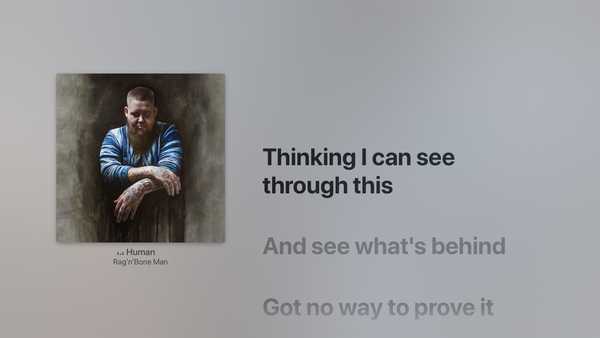
Ik kan dit lied niet uit mijn hoofd krijgen.
Dat is alles, er is geen extra stap nodig omdat de muziek-app op Apple TV standaard scrolt met de teksten synchroon met uw muziek, die er bijzonder effectief uitziet op een tv met groot scherm. Elke keer dat een nummer of album wordt afgespeeld met de Music-app op Apple TV, worden de teksten geanimeerd.
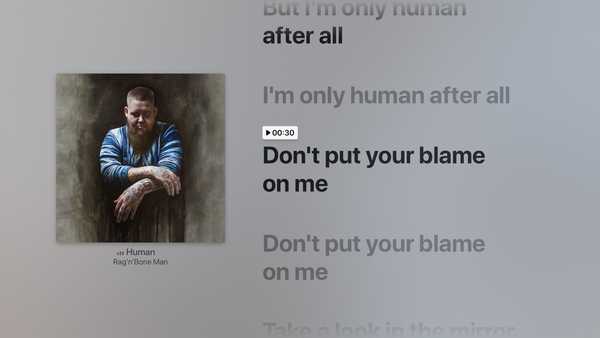
Handige tijdstempels maken het navigeren in geanimeerde songteksten eenvoudiger.
Veeg over het aanraakoppervlak om de teksten omhoog en omlaag te scrollen. Een handig tijdstempel wordt boven de geselecteerde regel weergegeven om de plaats in het nummer aan te geven. Om naar een specifieke plaats in het nummer te springen, bladert u eenvoudig naar een gewenste regel en klikt u op de afstandsbediening.
Als u geen tijdgebonden teksten meer op uw Apple TV wilt zien, scrolt u omhoog op het scherm Nu afspelen en klikt u op het pictogram Teksten in de rechterbovenhoek van het scherm.
Als je van plan bent om vrienden uit te nodigen voor een leuke karaoke-avond, is het misschien een heel goed idee om je huidige Apple TV-schermbeveiliging uit te schakelen om te voorkomen dat deze het hele scherm overneemt en je karaoke-plezier verpest.
Om dit te doen, waag je je aan Instellingen → Algemeen → Screensaver en stel de optie in Weergeven tijdens muziek en podcasts naar UIT.
Volledige teksten bekijken op Apple TV
Om naar de volledige tekst te gaan, klik je eerst op het menu met drie punten bovenaan het scherm Nu spelen.
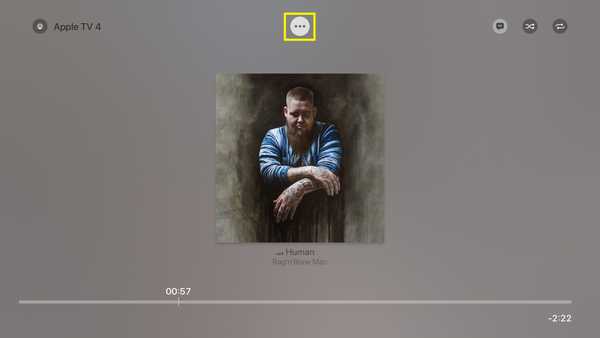
Er zijn enkele verborgen opties onder deze knop.
Kies vervolgens de optie Volledig tekst tonen in het pop-upmenu.
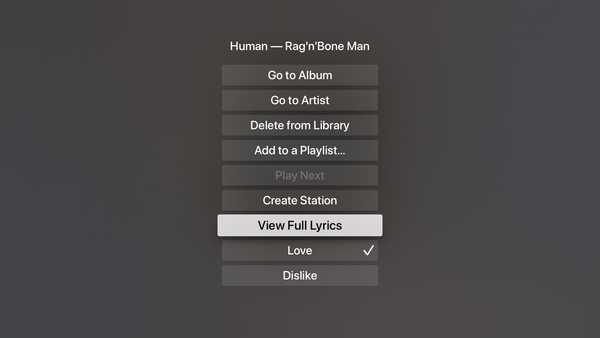
De optie om de volledige songtekst te bekijken, is verborgen in een menu.
En voilà, er verschijnt een scherm met de volledige tekst van een nummer.
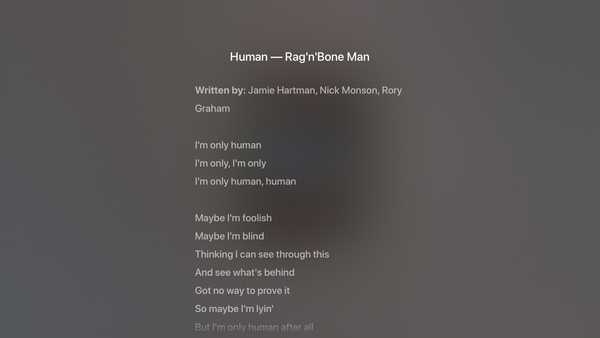
Wat dacht je van een snelle optie om te schakelen tussen statische en geanimeerde teksten?
Hulp nodig? Vraag het iDB!
Als je deze tutorial leuk vindt, geef hem dan door aan je vrienden en laat hieronder een reactie achter.
Zat vast? Weet u niet zeker hoe u bepaalde dingen op uw Apple-apparaat moet doen? Laat het ons weten via [email protected] en een toekomstige tutorial kan een oplossing bieden.
Dien uw eigen instructiesuggesties in via [email protected].











